
Orodha ya maudhui:
- Mwandishi John Day [email protected].
- Public 2024-01-30 12:53.
- Mwisho uliobadilishwa 2025-01-23 15:11.

Mafunzo haya ni kwa wale ambao hawana uzoefu wa kusanikisha vifaa mpya, au programu, achilia mbali Python au Linux.
Acha sema umeamuru Raspberry Pi (RPi) na kadi ya SD (angalau 8GB, nilitumia 16GB, aina I) na usambazaji wa umeme (5V, angalau 2.5A). Leo, unaamua kuiweka na kurekodi data kutoka Arduinos. Basi wacha tuanze!
Mafunzo hayo ni pamoja na kuanzisha Raspberry Pi kutoka mwanzo, pamoja na Remote Desktop, kuandaa Arduino na sensorer ya joto ya 18B20, na kutekeleza hati ya Python katika Raspberry Pi kukusanya na kuhifadhi data. Nilisasisha chapisho kwa kuongeza samba kushiriki kuhamisha faili kati ya kompyuta mwenyeji (PC yako) na Raspberry Pi
Hatua ya 1: Andaa Raspberry Pi
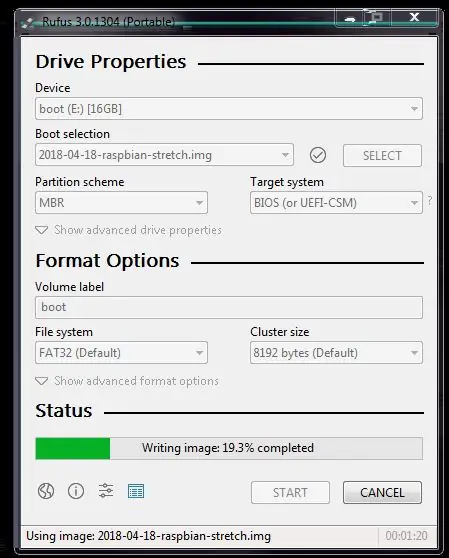
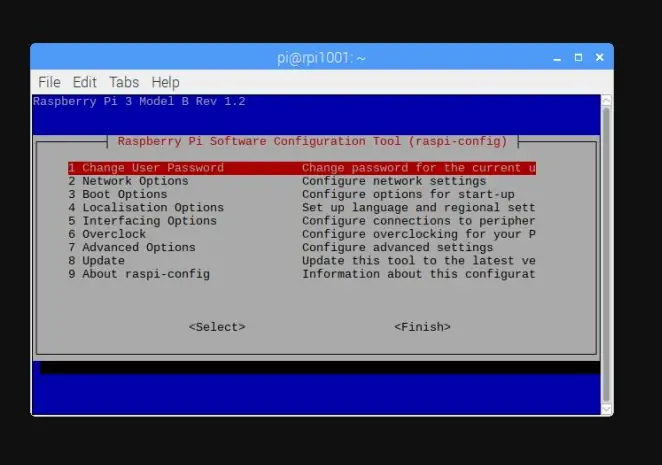
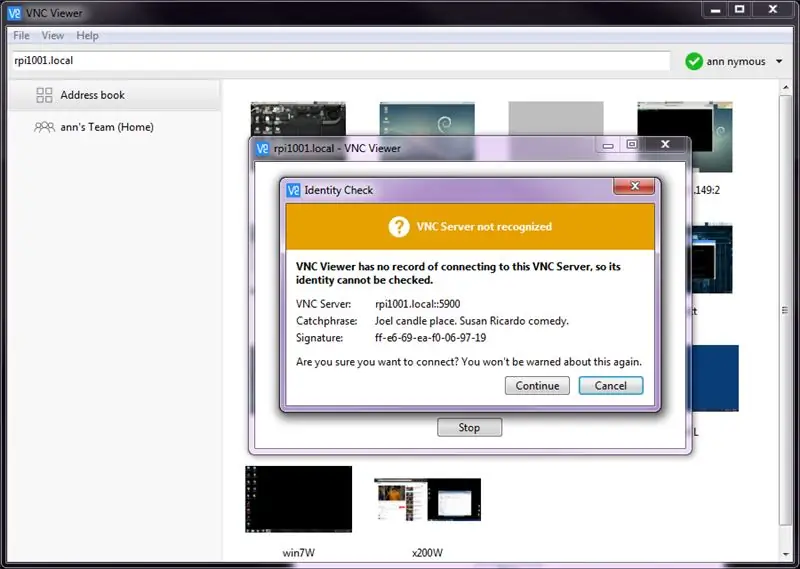
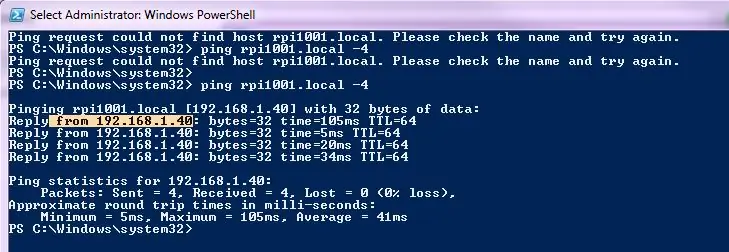
- Pakua mfumo wa uendeshaji wa RPi. Ninapendekeza toleo kamili la Raspbian, kama hii hapa.
- Fikiria kuwa una kompyuta inayofanya kazi kwenye Windows, pakua programu ya Rufus ili uandike picha hiyo kwenye kadi ya SD. Tembeza chini na upate rufus 3.0 (Juni 2018)
- Fungua faili ya Raspbian (4.6 GB), na uchague kwa uangalifu kadi yako ya SD. Inachukua kama dakika 3 kumaliza kuandika picha kwenye kadi.
- Ingiza kadi ya SD yanayopangwa, ingiza kebo ya umeme kwenye bandari ndogo ya USB, Onyesha na kebo ya HDMI, kibodi, panya ni hiari.
- Subiri hadi boot ya RPi ionyeshe desktop, bonyeza kitufe cha Dirisha, nenda kwenye Vifaa / Kituo na Ingiza.
- Sanidi RPi kwa aina:
Sudo raspi-config
7. Badilisha vitu kadhaa katika usanidi wa RPi:
- Katika 1. Badilisha nenosiri
- Katika 2. Chaguo la Mtandao: Badilisha jina la mwenyeji (kitu cha kipekee, yangu ni rpi1001), na wifi SSID na nywila.
- Katika 4. Chaguzi za Mahali: Badilisha Saa za Saa, Kinanda, lugha
- Katika 5. Chaguzi za kuingiliana: Wezesha SSH (kuingia kupitia laini ya amri), Wezesha VNC (kwa kijijini cha eneo-kazi)
- Katika 7: Chaguo la Mapema: Panua Mfumo wa Faili:
- Anzisha upya
- Baada ya kuwasha: angalia anwani ya IP kwa kukimbia
Sudo ifconfig
Ikiwa Ethernet inatumia, IP inapaswa kuwa kizuizi cha kwanza, ikiwa Wifi inatumiwa, IP iko kwenye kizuizi cha tatu, kitu kama 192.168.1.40, tumia amri hii kusasisha distro ya Linux:
Sudo apt-pata sasisho && sudo apt-pata sasisho -y && sudo poweroff
Ya mwisho itazima RPi baada ya kufanywa na sasisho
8. Ikiwa umesahau noti IP ya RPi, au imebadilishwa hivi karibuni, tumia PowerShell (andika PowerShell kutafuta sanduku kwenye Windows)
Katika PowerShell kupiga Rpi: p ing rpi1001.taa -4 pata kitu kama hiki 192.168.1.40. rpi1001 ni jina langu la mwenyeji la Rpi yangu.
9. Sakinisha VNCViewer, programu hii inafanya kazi kama TeamViewer, au Remote ya Desktop kwenye Windows (tu Win 10 Pro ina huduma ya Remote Desktop).
Sakinisha kwenye mashine yako ya Windows, kwenye kisanduku cha utaftaji kilicho juu ya VNCViewer, andika kwenye IP ya RPi (192.168.1.40) au jina la mwenyeji la RPi (mgodi ni rpi1001.local) na Ingiza. Ingiza nenosiri la jina lako la RPi, chagua 'Kumbuka nywila' ikiwa inahitajika. Ikiwa kila kitu kilienda sawa, unapaswa kuona desktop ya Rpi-pop-up.
10. Kuhamisha faili kutoka au kwenda kwa TeamView, njia rahisi ya kutumia uhamishaji wa faili iliyojengwa na VNCView:
Na hiyo, unaweza kutumia Raspberry kukusanya data kwako, na uingie ili kupata data wakati inahitajika.
Hatua ya 2: Andaa Mfano Rahisi Kukusanya Takwimu kutoka Arduino
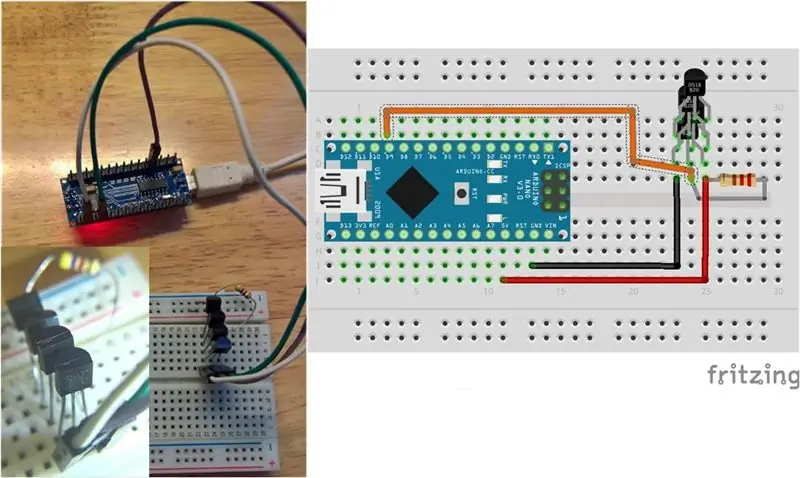
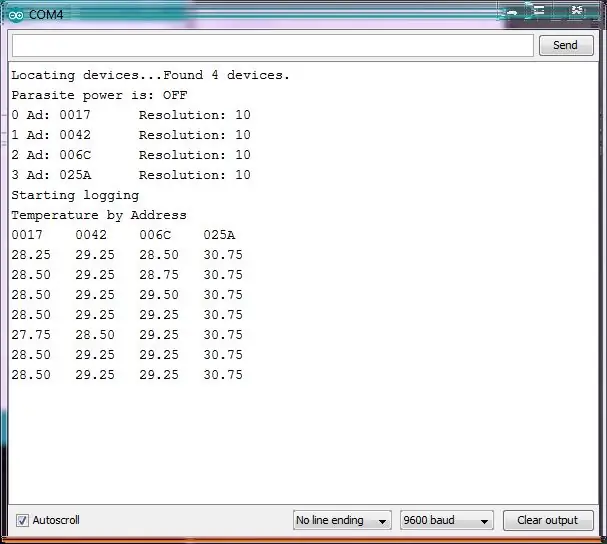
Acha sema unataka kukusanya joto kutoka kwa sensorer 4. Katika mfano huu, nilitumia 18B20, sensorer maarufu ya joto. Chaguzi zingine ni TMP35, familia 36 au thermistor.
Wiring imejumuishwa hapo juu. 18B20s zinashiriki waya (au basi), na hii ndio nambari ya Arduino kwenye Github. Kiambatisho katika faili iliyo chini kina nambari na ramani ya wiring pia.
Pia, weka dereva wa USB kwa Arduino kwenye Windows. 'Clone' nyingi za Arduino hutumia dereva wa USB CH341. Dereva yuko hapa.
Sakinisha dereva, wakati wa kuziba Arduino kwenye USB yako ya Windows, inapaswa kutambua dereva na kupeana bandari ya COM (yangu ni COM4)
Monitor Serial inapaswa kutoa kama picha hapo juu.
Hatua ya 3: Boot RPi kwa Unplug na kuziba Power kwa RPi. Anza Mtazamaji wa VNC, Ingia kwenye RPi yako
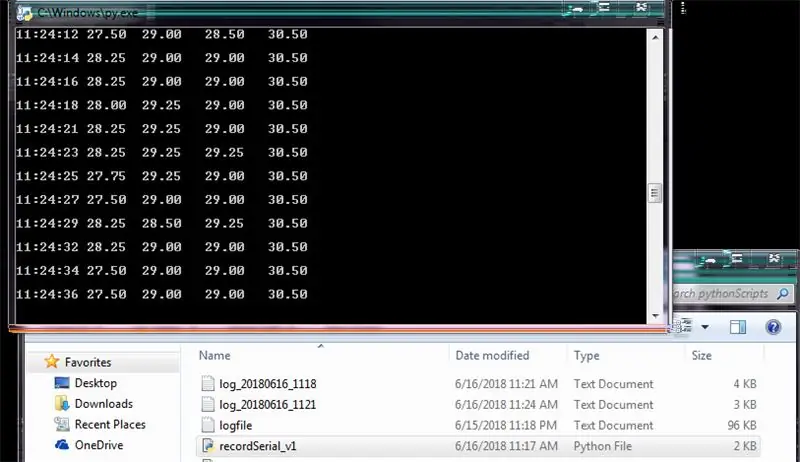
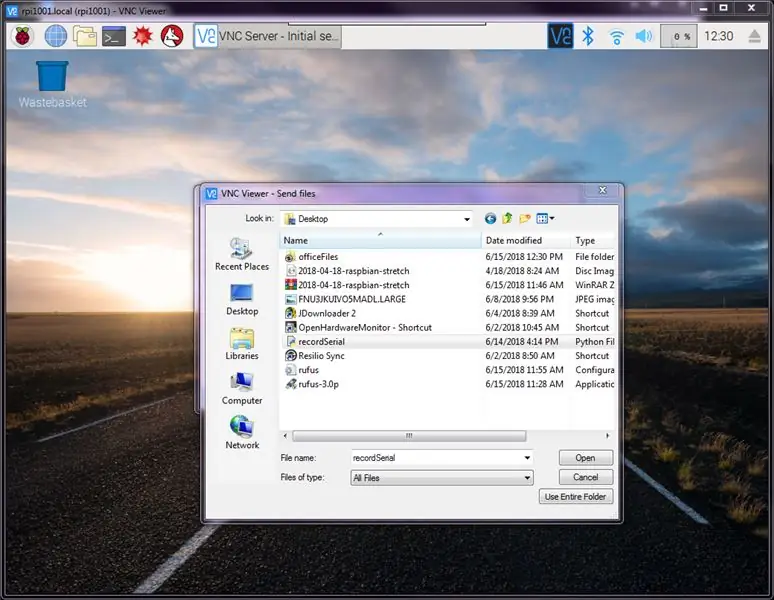
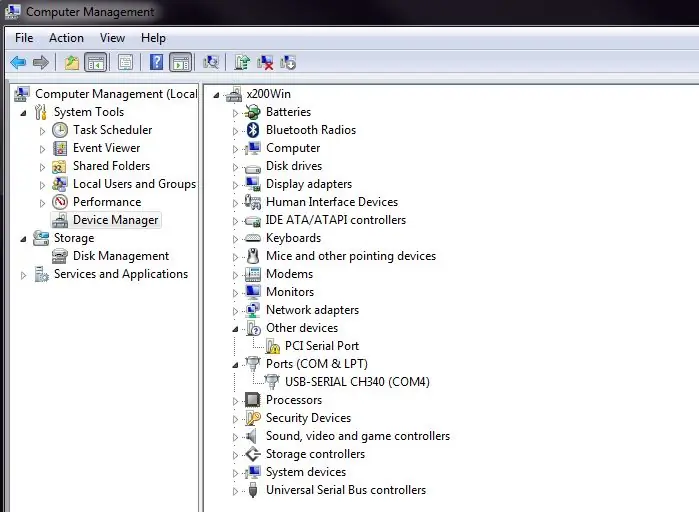
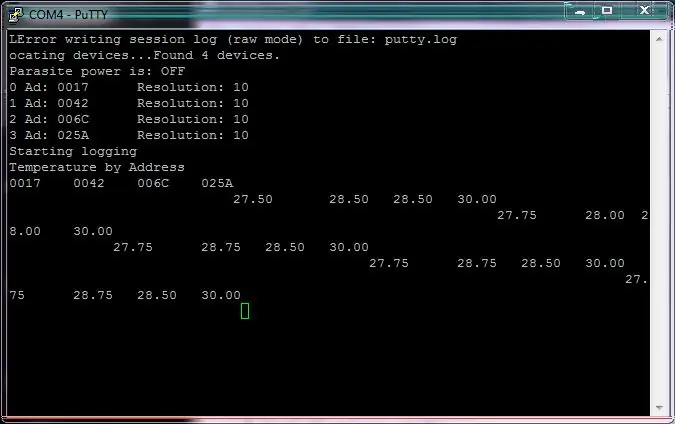
Hamisha hati ya chatu, ukitumia zana ya VNCViewer. Kuna bendera karibu na juu ya VNCViewer, tafuta kitufe cha mishale miwili. Kuhamisha data kutoka RPi kwenda Windows, tumia Uhamisho wa Faili katika ishara ya VNC upande wa kulia (karibu na ishara ya Wifi) kwenye desktop ya RPi.
Raspberry inaendesha Linux, na Python 2 na 3 imewekwa na default. Unahitaji tu kusanikisha maktaba ya Python inayoitwa pyserial kukusanya data iliyochapishwa kutoka kwa laini ya serial.
kusakinisha chatu Serial, chapa laini hii kwenye terminal ya Linux
Sudo apt-get kufunga python3-serial
- katika Windows: andika PowellShell hii:
- pip.exe sakinisha pyserlal
Kisha pakua hati hiyo na uihifadhi kwenye desktop ya RPi
Ili kuendesha hati, kwanza iweze kutekelezwa na:
sudo chown u + x rekodiSerial.py
Pakia nambari ya Arduino kwenye ubao wa Arduino, kisha unganisha kebo yako ya USB na USB ndani, angalia bandari kwa:
- Kwenye Linux, andika hii kwenye kituo: ls / dev / ttyUSB *
- Kwenye Wndows: nenda kwa Meneja wa Kifaa, angalia COM #
Ikiwa hati imebadilishwa kwenye Windows, unaweza kuhitaji kutumia hati ya Python kwa dos2unix ili kuondoa tabia ya kukomesha laini na Windows. Sakinisha kwa
Sudo apt-get kufunga dos2unix
na ubadilishe hati kwa kuendesha hii kwenye terminal
rekodi ya dos2unixSerial.py
Ilibadilisha bandari halisi katika hati na mhariri wa maandishi:
rekodi ya sudo nanoSerial.py
kisha kukimbia./recordSerial.py yourfilename.txt
Hati ya Python itaokoa data kutoka RAM hadi diski kwa kila mistari 10, ambayo inaweza kubadilishwa.
Ili kuacha kurekodi, bonyeza Ctrl + C, Hati inaweza kuendeshwa kwenye Windows (bonyeza mara mbili), jina la data ya logi ni chaguo-msingi ambayo ni pamoja na muhuri wa wakati
Ikiwa wewe ni PowerShell, unaweza kuingiza jina lako la faili, rekodi ya python.exeSerial.py awesome.txt
Sio 18B20 zote ni sawa. Angalia kusoma!
Nilisukuma nambari hiyo kwa GitHub pia.
Natumahi mafunzo haya ni muhimu!
Hatua ya 4: Sakinisha Samba ili Kushiriki Folda
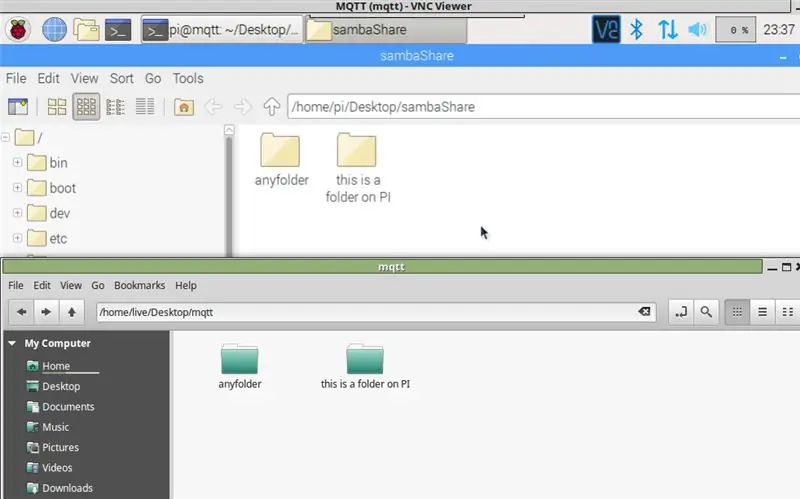
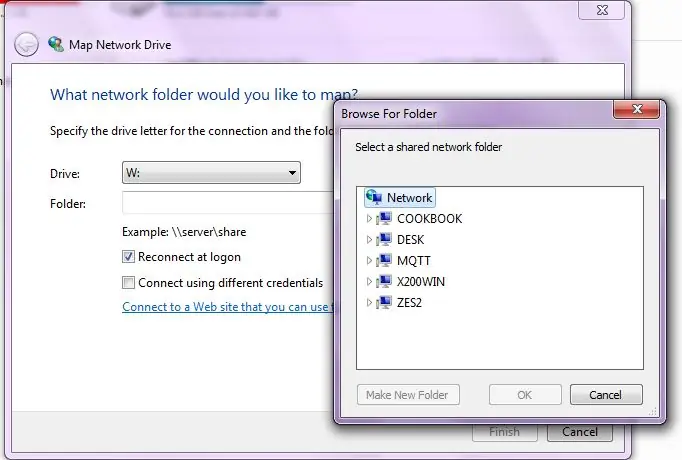
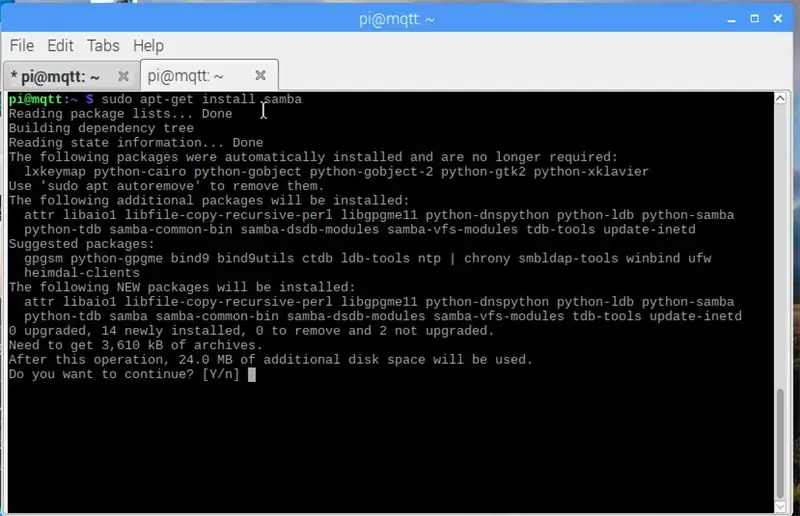
Hatua hii itakutembea kupitia usanidi wa kimsingi ili kuwa na folda iliyoshirikiwa iliyohifadhiwa kwenye Raspberry Pi ambayo inaweza kupatikana kutoka kwa kompyuta zingine.
Kwanza, weka samba, mpango wa kushiriki na kudhibiti folda ya kushiriki kwenye mtandao wote:
Sudo apt-get kufunga samba
tengeneza folda iliyoshirikiwa
mkdir ~ / Desktop / sambaShare
rekebisha faili ya usanidi wa samba na:
sudo samba /etc/samba/smb.conf
ongeza mistari ifuatayo mwishoni mwa faili:]
Ikiwa una shida ya kuandika kwenye windows, kulazimisha kwa kuongeza laini hii hadi mwisho wa faili: shurutisha mtumiaji = pi
Kwenye Linux, unaweza kuhitaji kutumia mtumiaji wa mizizi (nitatuma shida mara nitakapojua)
Ifuatayo, ongeza mtumiaji kwa samba na uunda nenosiri pia:
smbpasswd -a pi
kisha ingiza nywila ya samba (inaweza kuwa sawa au tofauti na nywila ya mtumiaji wa pi kwenye mfumo)
jaribu ikiwa faili ya usanidi iko sawa
uwanja wa majaribio
bonyeza Ctrl + X kuokoa, na kisha uanze tena huduma ya samba na:
Sudo systemctl kuanzisha upya smbd
Kwenye kompyuta ya mwenyeji, hebu sema Linux:
ikiwa sio ndiyo weka samba pamoja na sambaclient, na cifs kusaidia gari la kushiriki, tafadhali fanya hivyo kwa kuendesha:
Sudo apt-get installs samba smbclient cifs-utils
Angalia ikiwa folda iliyoshirikiwa kwenye RPI iko tayari na:
smbclient ya s -L yourRPI_IP
ukiona gari la kushiriki, kisha uunda sehemu ya kupanda kwenye Linux:
sudo mkdir / mnt / researchRPi
mtumiaji wa chown ya sudo: kikundi cha watumiaji -R / mnt / researchRPI
mtumiaji, kikundi cha watumiaji ni mtumiaji wako wa Linux na jina la kikundi
kisha weka sehemu kwa:
sudo mount -f cifs -o jina la mtumiaji = pi // your_rpi_IP / sambaShare / mnt / researchRPi
ingiza nywila zako, na ufanye kiunga laini kwa desktop yako:
sudo ln -s / mnt / researchRPi ~ / Desktop / utafitiRPi
ikiwa una shida na ruhusa ya kusoma-kusoma kwenye folda ya kushiriki, jaribu idhini dhaifu:
kwenye PI:
Sudo chmod -R 776 ~ / Desktop / sambaShare
Kwenye Windows, ni rahisi zaidi, Nenda kwa Kompyuta yangu, na ramani folda, kisha ingiza IP ya RPI, folda iliyoshirikiwa inapaswa kuonekana. Ninaamini kuna kitu kwenye Mac ambacho unaweza kuvinjari folda iliyoshirikiwa kwenye mtandao.
Hatua ya 5: Marejeo muhimu
Hapa chini kuna marejeleo muhimu:
- Kuna njia nyingine hapa inayotumia maktaba za vitu vya juu na vya kutu
- Kuangalia kwa kina mawasiliano ya elektroniki huanza kutoka kusanikisha Arduino IDE. Rejea nzuri ikiwa unataka kupiga mbizi zaidi.
- Uandishi mfupi lakini halisi. Chaguzi fupi na za kutosha kwa njia mbadala za kuingiza data
Ilipendekeza:
Fanya Viwanja Vizuri kutoka kwa Takwimu za Arduino za Moja kwa moja (na Hifadhi Takwimu kwa Excel): Hatua 3

Tengeneza Viwanja Vizuri kutoka kwa Takwimu za Arduino za Moja kwa Moja (na Hifadhi Takwimu kwa Excel): Sote tunapenda kucheza na kazi yetu ya P … lotter katika IDE ya Arduino. Walakini, wakati inaweza kuwa na faida kwa matumizi ya msingi, data inafutwa zaidi vidokezo vinaongezwa na sio kupendeza macho. Mpangaji wa Arduino IDE hana
Ingia kwa kasi ya juu ECG au Takwimu zingine, Kwa kuendelea kwa Zaidi ya Mwezi: Hatua 6

Ingia kwa kasi ya juu ECG au Takwimu Nyingine, Kwa kuendelea kwa Zaidi ya Mwezi: Mradi huu ulibuniwa kusaidia timu ya utafiti wa matibabu ya chuo kikuu, ambaye alihitaji kuvaa ambayo inaweza kuingiza ishara 2 x ECG kwa sampuli 1000 / sec kila moja (sampuli 2K kwa sekunde) kuendelea kwa siku 30, ili kugundua arrhythmias. Mradi wa mradi
Kusoma Takwimu za Ultrasonic (HC-SR04) Takwimu kwenye LCD ya 128 × 128 na kuiona kwa kutumia Matplotlib: Hatua 8

Kusoma Takwimu za Utambuzi wa Ultrasonic (HC-SR04) kwenye LCD ya 128 × 128 na Kuiona Ukitumia Matplotlib: Katika hii inayoweza kufundishwa, tutatumia MSP432 LaunchPad + BoosterPack kuonyesha data ya sensa ya ultrasonic (HC-SR04) kwenye 128 × 128 LCD na tuma data kwa PC mfululizo na uione kwa kutumia Matplotlib
Ingia Takwimu na Panga Grafu Mkondoni Kutumia NodeMCU, MySQL, PHP na Chartjs.org: Hatua 4

Ingia Takwimu na Panga Grafu Mkondoni Kutumia NodeMCU, MySQL, PHP na Chartjs.org: Hii inaweza kuelezea jinsi tunavyoweza kutumia bodi ya Node MCU kukusanya data kutoka kwa sensorer nyingi, tuma data hii kwa faili iliyohifadhiwa ya PHP ambayo inaongeza data kwa hifadhidata ya MySQL. Takwimu zinaweza kutazamwa mkondoni kama grafu, kwa kutumia chati.js.A ba
Pakia Arduino yako / ESP Sanidi Ukurasa wa Wavuti Kutoka kwa Wingu: Hatua 7

Pakia Arduino yako / ESP Sanidi Ukurasa wa Wavuti Kutoka kwa Wingu: Wakati wa kuunda mradi wa Arduino / ESP (ESP8266 / ESP32), unaweza kuweka tu kila kitu ngumu. Lakini mara nyingi kitu hubadilika na kuishia kuambatanisha tena kifaa chako cha IoT kwenye IDE yako tena. Au una watu zaidi wanaofikia usanidi
